在电子竞技和日常工作中,一个定制化的鼠标宏可以显著提升操作效率和游戏体验。罗技鼠标,以其优质的性能和丰富的自定义选项,深受广大用户喜爱。今天,驱动人生将手把手教你如何在罗技鼠标上设置宏,释放你的手指,提升操作流畅度,让你在游戏战场游刃有余。

一、准备工作
首先,确保你的罗技鼠标已经安装了最新版本的驱动程序。可以通过访问罗技网站下载并安装对应的驱动程序(G HUB)。

如果想方便省事一点,可以使用“驱动人生”更新罗技鼠标驱动,它会自动检测你的鼠标驱动型号和电脑操作系统版本,并给到对应驱动版本更新下载。具体操作步骤如下:

 好评率97%
好评率97%  下载次数:5296069
下载次数:5296069 ①安装并打开“驱动人生”软件,切换到“驱动管理”界面然后点击立即扫描;

②根据软件扫描结果查看有哪些待更新的驱动,点击“一键修复”;驱动人生会自动处理后续的下载和安装流程,无需用户过多干预。
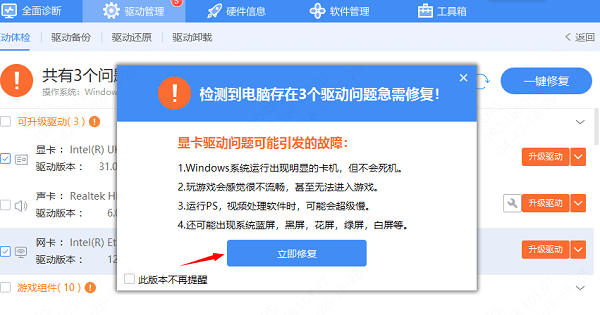
③也可直接找到对于的罗技鼠标驱动程序,点击后方的“升级驱动”即可。
二、连接鼠标并打开G HUB驱动程序
确保你的罗技鼠标已通过USB线连接到电脑上,然后启动G HUB软件。软件会自动识别连接的设备,并显示在主界面中。
三、新建宏
在设置界面中,点击左侧的“分配”选项,然后找到“宏”选项并点击。接下来,点击“新建宏”开始创建您的宏。为宏命名时,可以输入任何易于识别的名称,比如“快速射击宏”,以便日后管理。
四、设置触发类型
罗技鼠标宏提供了多种触发类型,以满足不同用户的需求。下面是常见的几种类型,根据你的实际需求选择合适的触发类型。
“不重复”模式:即按下一次触发一次;
“按住时重复”模式:实现连续触发;
“触发”模式:即按一下开始重复触发,再按一下停止;
“序列”模式:结合了前两者的特点,按下立刻松开触发一次,按住不松开则连续触发。

五、录制宏
选择好触发类型后,点击“立即开始”按钮,然后点击“记录按键”。此时,可以开始录制宏了。按照你想要执行的操作顺序,依次按下鼠标或键盘上的按键。录制完成后,点击“停止录制”并保存您的宏脚本。
六、分配宏到鼠标按键
宏录制并保存后,您可以在列表中找到它。将宏拖动到您想要绑定的鼠标按键上,该按键就会亮起,表示宏已成功分配。现在,您只需按下这个按键,就能一键触发之前录制好的一系列操作了。
七、测试宏
在安全的环境下测试你的宏,比如在游戏的练习模式或空白文档中,确保宏的触发和执行符合预期。

八、注意事项
虽然罗技鼠标的宏功能非常强大,但在使用时也需要注意一些事项。特别是在游戏中使用宏功能时,一定要先了解游戏的相关规定,避免违反游戏规则而导致账号被封禁。
以上就是罗技鼠标宏的设置教程,希望对你有帮助。如果遇到网卡、显卡、蓝牙、声卡等驱动的相关问题都可以下载“驱动人生”进行检测修复,同时它还支持驱动下载、驱动安装、驱动备份等等,可以灵活的安装驱动。

 好评率97%
好评率97%  下载次数:5296069
下载次数:5296069 


